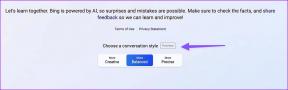Ako zobraziť uložené heslá Wi-Fi na iPhone
Rôzne / / July 27, 2022
Medzi niekoľkými ekosystémovými funkciami, ktoré sú súčasťou produktov Apple, je jedna, ktorá vám výrazne uľahčuje život iCloud Keychain. Je to v podstate vstavaný správca hesiel, ktorý ukladá všetky vaše heslá. To uľahčuje prihlasovanie do účtov pri používaní iných zariadení Apple s rovnakým Apple ID. Je to preto, že iCloud Keychain synchronizuje vaše heslá Wi-Fi medzi zariadeniami.

Kým môžeš zobraziť uložené heslá na vašom iPhone pre aplikácie a online účty Apple uľahčuje zobrazenie hesla Wi-Fi pomocou iOS 16. Uložené heslá Wi-Fi si tak môžete prezerať priamo vo svojom iPhone. Najlepšie to funguje, ak si ponecháte dlhé a zložité heslo pre svoju sieť Wi-Fi a nemusíte si ho pamätať.
doteraz Android, Windowsa spoločnosti Apple macOS umožňuje zobraziť uložené heslá Wi-Fi. A teraz sa do klubu pripájajú aj iOS a iPadOS. Takto si môžete zobraziť uložené heslá Wi-Fi na svojom iPhone.
Aktualizujte svoj iPhone na najnovšiu verziu iOS
Táto funkcia je dostupná iba na telefónoch iPhone so systémom iOS 16 a novším. Ak používate staršiu verziu systému iOS alebo máte iPhone, ktorý nepodporuje najnovšiu verziu systému iOS (iPhone 7 alebo staršia), nebudete môcť vidieť uložené heslá Wi-Fi. Tu je návod, ako môžete aktualizovať svoj iPhone na najnovšiu verziu systému iOS.
Všimnite si, že v záujme tohto článku sme použili verejnú beta verziu systému iOS 16.
Krok 1: Otvorte na svojom iPhone aplikáciu Nastavenia.

Krok 2: Posuňte zobrazenie nadol a prejdite do časti Všeobecné.

Krok 3: Klepnite na Aktualizácia softvéru.

Krok 4: Ak je k dispozícii aktualizácia softvéru, klepnite na Stiahnuť a nainštalovať.

Keď váš iPhone beží aspoň so systémom iOS 16, môžete pokračovať ďalej.
Ako zobraziť uložené heslá Wi-Fi na vašom iPhone
Apple značne zjednodušuje zobrazenie hesla uloženej siete Wi-Fi. Všetko, čo musíte urobiť, je vykonať niekoľko klepnutí a zobraziť ho. Tu je návod, ako na to.
Ako zobraziť heslo pripojenej siete Wi-Fi
Krok 1: Otvorte na svojom iPhone aplikáciu Nastavenia.

Krok 2: Prejdite do časti Wi-Fi.

Krok 3: Ak chcete zobraziť heslo siete Wi-Fi, ku ktorej ste pripojení, klepnite na tlačidlo „i“ vedľa neho.

Krok 4: Tu uvidíte pole s názvom Heslo. Ak sú všetky hviezdičky, nezúfajte. Stačí naň klepnúť a heslo sa zobrazí ako obyčajný text.
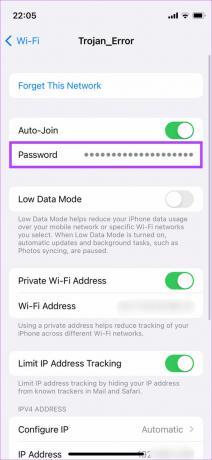

Upozorňujeme, že iPhone najprv naskenuje vašu tvár pomocou Face ID a až potom zobrazí heslo. Ide o bezpečnostné opatrenie, aby neoprávnená osoba nemohla zobraziť heslo siete Wi-Fi.
iPhone vám umožňuje skopírovať heslo priamo do vašej praktickej schránky. Ak chcete zobraziť heslá predtým pripojených sietí Wi-Fi, postupujte takto.
Ako zobraziť heslá predtým pripojených sietí Wi-Fi
Krok 1: Otvorte na svojom iPhone aplikáciu Nastavenia.

Krok 2: Prejdite do časti Wi-Fi.

Krok 3: Klepnite na tlačidlo Upraviť v pravom hornom rohu obrazovky.
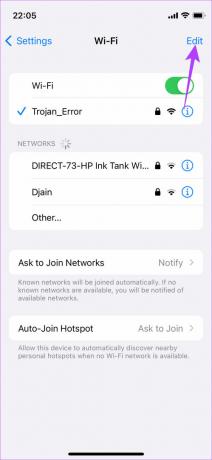
Krok 4: iPhone potom naskenuje vašu tvár pomocou Face ID. Potom uvidíte zoznam všetkých sietí Wi-Fi, ku ktorým ste pripojili svoj iPhone.
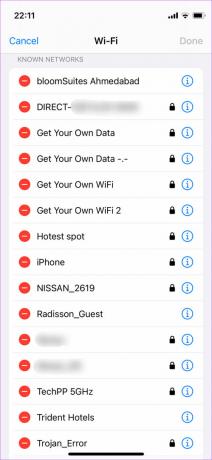
Krok 5: Nájdite sieť Wi-Fi, pre ktorú chcete zobraziť uložené heslo. Klepnite na tlačidlo „i“ vedľa neho.
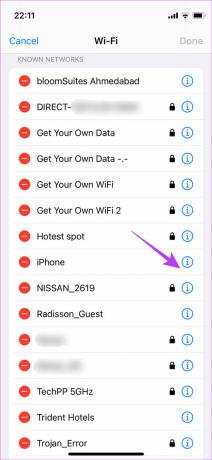
Krok 6: Tu uvidíte pole s názvom Heslo. Klepnite naň a heslo sa zobrazí ako obyčajný text.
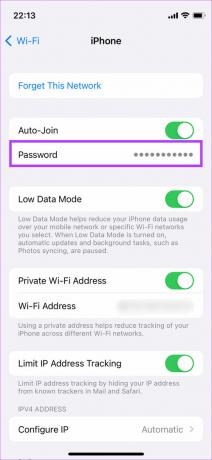

Získate tiež možnosť skopírovať heslo priamo do schránky, aby ste ho mohli vložiť inam.
Bonusový trik: Zdieľajte svoju sieť Wi-Fi bez zobrazenia hesla
Niektorí používatelia iPhone si možno neuvedomujú, že svoju sieť Wi-Fi môžete zdieľať so svojimi priateľmi alebo hosťami bez toho, aby ste im skutočne ukázali alebo povedali heslo. Tento trik vám umožní zachovať si súkromie tým, že nebudete zdieľať svoje heslo. Tu je návod, ako to môžete urobiť.
Osoba, s ktorou zdieľate svoje heslo, musí mať iPhone. Táto funkcia nefunguje pre zariadenia s viacerými platformami.
Krok 1: Uistite sa, že váš iPhone je odomknutý a pripojený k sieti Wi-Fi, ktorú chcete zdieľať.
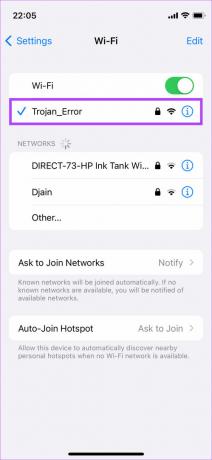
Krok 2: Požiadajte svojho priateľa, aby si na stránke nastavení Wi-Fi vybral sieť Wi-Fi a pripojil sa k nej.
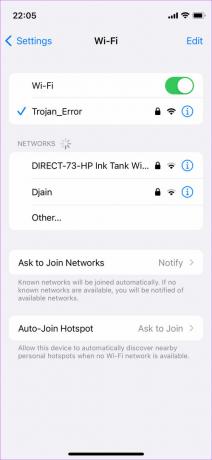
Krok 3: Teraz sa vám na vašom iPhone zobrazí kontextové okno s otázkou, či chcete heslo zdieľať s druhým zariadením. Klepnite na Zdieľať heslo.

Druhý iPhone sa pripojí k rovnakej sieti Wi-Fi ako váš iPhone.
Nebojte sa, že zabudnete svoje heslá
Zobrazenie uložených hesiel Wi-Fi je pre mnohých ľudí určite požehnaním. Umožňuje pohodlne zadávať heslo na iných zariadeniach bez toho, aby ste si ho pamätali. Keď už hovoríme o pohodlí, iOS 16 so sebou prináša množstvo nových funkcií vrátane možnosti upravovať a vracať späť odosielanie správ v iMessage.
Posledná aktualizácia 26. júla 2022
Vyššie uvedený článok môže obsahovať pridružené odkazy, ktoré pomáhajú podporovať Guiding Tech. Nemá to však vplyv na našu redakčnú integritu. Obsah zostáva nezaujatý a autentický.